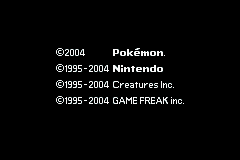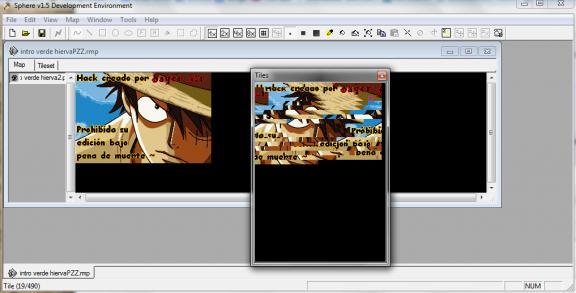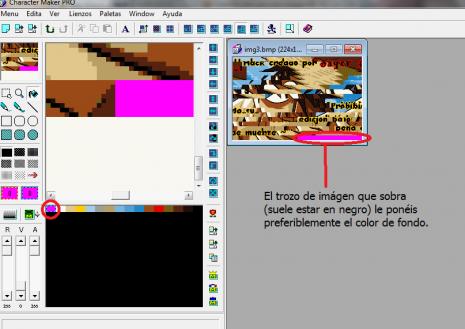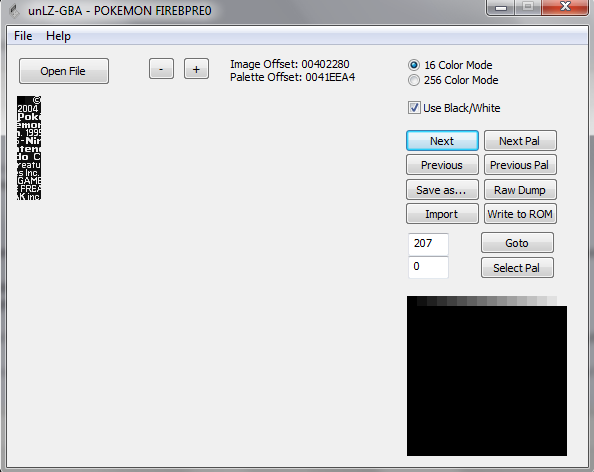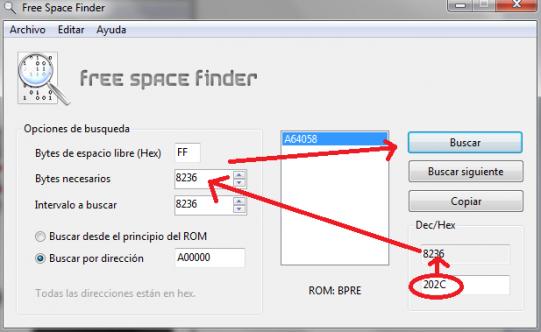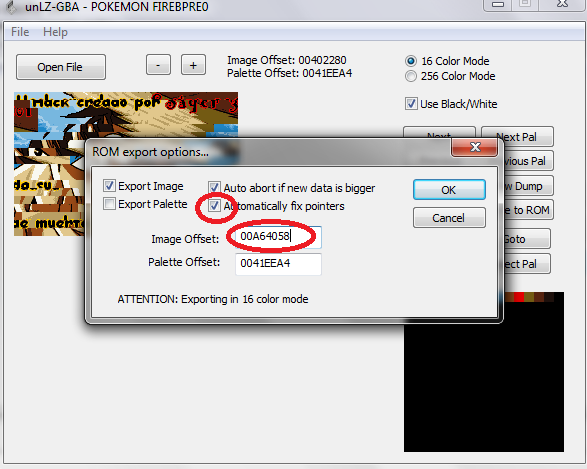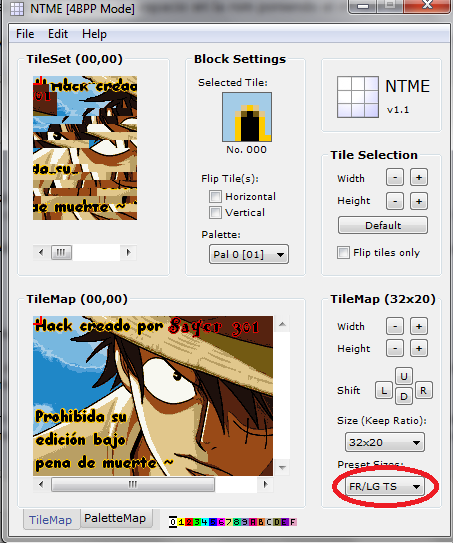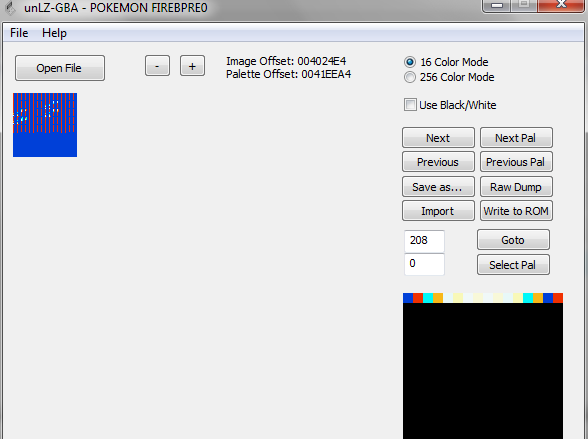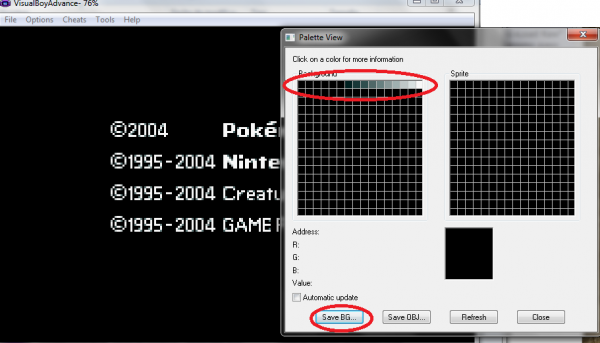[Gráficos] FR | Cambiar imagen de intro
- Autor Jo7a
- Fecha de inicio
Respuesta: FR | Gráficos | Cambiar intro por una imagen
que buen tuto!!!!
ya quiero hacerlo:boogie::boogie::boogie:
que buen tuto!!!!
ya quiero hacerlo:boogie::boogie::boogie:
Drakko
Aprendiz De Sabio
Respuesta: FR | Gráficos | Cambiar intro por una imagen
se que el post es algo viejo y hay probabilidades de que no me contestes pero igual tengo una pregunta @Jo7a
pero igual tengo una pregunta @Jo7a
¿Cuantos bytes necesita este tutorial?
es decir cuanto espacio requiere repuntear la imagen, esque quiero ponerla en un offset que yo quiera usando HxD y no FSF espero tu respuesta
se que el post es algo viejo y hay probabilidades de que no me contestes
¿Cuantos bytes necesita este tutorial?
es decir cuanto espacio requiere repuntear la imagen, esque quiero ponerla en un offset que yo quiera usando HxD y no FSF espero tu respuesta
Respuesta: FR | Gráficos | Cambiar intro por una imagen
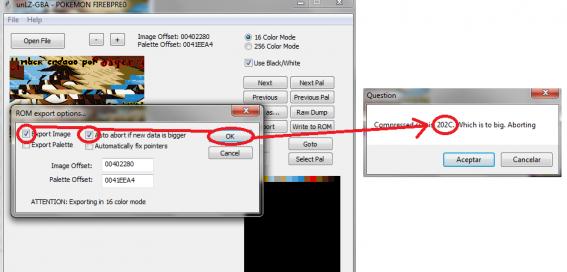
¿Ves el número que está rodeado de rojo? Pues ese es el espacio que necesitas para repuntear la imagen.
Si me lo permites, tengo la respuesta exacta a tu pregunta, concretamente la encuentras en el siguiente paso:se que el post es algo viejo y hay probabilidades de que no me contestespero igual tengo una pregunta @Jo7a
¿Cuantos bytes necesita este tutorial?
es decir cuanto espacio requiere repuntear la imagen, esque quiero ponerla en un offset que yo quiera usando HxD y no FSF espero tu respuesta
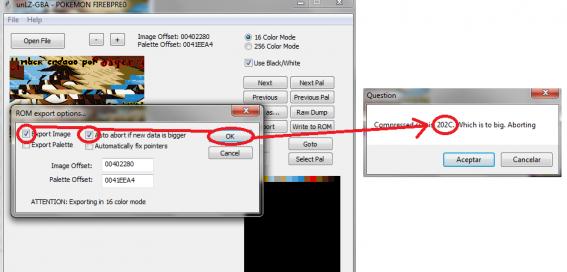
¿Ves el número que está rodeado de rojo? Pues ese es el espacio que necesitas para repuntear la imagen.
Drakko
Aprendiz De Sabio
Respuesta: FR | Gráficos | Cambiar intro por una imagen
Gracias, pero ¿para todos es igual? es decir que si respeto el tamaño de la imagen y la cantidad de colores ¿el espacio necesario es el mismo?.:Helix Boo♪:.;375795 dijo:Si me lo permites, tengo la respuesta exacta a tu pregunta, concretamente la encuentras en el siguiente paso:
¿Ves el número que está rodeado de rojo? Pues ese es el espacio que necesitas para repuntear la imagen.
Respuesta: FR | Gráficos | Cambiar intro por una imagen
Cada imagen tiene un tamaño concreto, así que necesitarás más espacio para unas que para otras. Si el tamaño de lo que quieres insertar es igual o menor al de la imagen que ya está en el rom, pues no necesitas repuntear. No sé si es a ese tipo de cosas a las que te refieres...Gracias, pero ¿para todos es igual? es decir que si respeto el tamaño de la imagen y la cantidad de colores ¿el espacio necesario es el mismo?
RaidenChoro
Choro De La Katana
MUCHAS GRACIAS, pero tengo una Duda, a mi me quedo asi, mira:Hoy traigo un sencillo tutorial para cambiar las letras del principio de tu hack.
Mas concretamente, estas:
Os enseñaré como cambiarlas por una imagen que vosotros queráis.
Para el tutorial, usaremos estas herramientas:
- Unlz-gba
- VBA (para el pallete tool)
- APE
- FSF
- CMP (Character maker pro)
- Sphere (el editor)
- Paint
Bien, ya podemos empezar:
Lo 1º abrimos paint y creamos nuestro fondo a nuestro gusto, cumpliendo solo 2 requisitos:
- La imagen debe ser de 240x160 pixeles
- Debe tener tan solo 15 colores mas el transparente, el cual no debe usarse en la imagen.
A mi me quedó así:
*Ésta Imágen es exclusiva para el Pokémon Verde Hierba, ¡totalmente prohibido usarla!*
Ahora, nos vamos al editor del sphere. Nos vamos a "archivo>import image to map". Seleccionamos nuestra imagen. En la siguiente ventana elegiremos donde queremos guardar la imagen que crearemos a continuación. Y por último, saldrá otra ventana con dos casillas que pone 16. Cambiad los 16 por 8, aceptais y en la siguiente pregunta respondeis que "si".
Bien, ahora en el sphere le damos a "abrir" y cargamos el archivo que acabamos de crear. Es una especie de "puzle", de nuestra imagen.
Mas o menos como esto:
Presionamos la tecla "impr pant pet sis".
Luego volvemos a paint, presionamos "ctrl+v" (pegar) y recortaremos la imagen para que quede como la anterior. La guardais como mapa de bits de 24 bits.
Abrimos CMP y cargamos el puzzle (lo llamare puzzle para abreviar) y editais su paleta para ponerle un 1º color que no se use en la imagen:
Después guardáis el puzzle como PNG y guardais la paleta como .act.
Ahora abris el unzl, a la casilla 207.
Si activais el blanco y negro, vereis esto:
Una vez en que estés en la casilla, click a "import" e importamos el "puzzle" que acabamos de guardar en CMP, en formato PNG.
Dejáis las casillas de export image y autoabort y click en aceptar.
Si os dice que es muy grande, coged los nº que os aparecen en el mensaje y os vais a FSF.
Combertís los nº que os ha dado a decimal, y buscáis espacio en la rom poniendo el nº que os haya dado en "bytes necesarios".
Copiáis la dirección que os salga y volvéis a Unlz. Le dais otra vez a write to rom y la ponéis en el 1º hueco que hay, sustituyéndo la dirección que haya, luego activáis la casilla de Automatically fix pointer y click en OK.
Abrid NTME 1.1.
Click a open tileset, y abrís el "puzzle" .PNG.
Luego, click a "open tilemap>from sphere file" y abrís el archivo .rmp que os guardó el sphere al crear el puzzle.
Veréis que la raw se monta sola. Ahora, *Y ESTE PASO ES IMPORTANTE*, abajo en "preset sizes" ponéis "FR/LG TS".
Luego nada mas, click a "savetilemap" y guardais la raw.
Este paso es importante por que, si no activáis la casilla de FR/LG TS, la raw se destroza, por así decirlo.
Ahora tan solo volved a Unlz, y en la siguiente casilla de la imagen (en este caso, la 208) estará la raw.
Pues click a "File>Load Raw" y cargáis vuestra raw. La insertamos de la misma manera que la imagen, y si te vuelve a decir que es grande, repetís el mismo paso del FSF.
Bien, la imagen ya está insertada, pero no está completa. Le faltan las paletas. Os vais al VBA y cargáis vuestra rom. Nada mas empezar aparecerá la intro (vuestra imagen pero con otras paletas), os vais al "pallete view" y cogéis la única paleta que hay:
Click en "save BG" y guardais la paleta como .act, pero vereis que igualmente se guardará como .pal.
Luego coged el archivo .pal de la paleta, click derecho y propiedades.
En el recuadro para cambiar el nombre, quitad el .pal y poner .act.
La guardáis y abrís el APE.
Cargad vuestra Rom en APE. Luego activáis la casilla de "buscándola en la rom", y click en importar.
Cargáis la paleta que sacasteis del vba, y le dais a buscar. Automáticamente buscará el offset, ahora activáis la casilla "desde una dirección" abajo de buscándola en la rom, y click en "importar", pero esta vez en la paleta de abajo:
Cargáis la paleta de vuestro nuevo fondo (la que guardasteis en CMP) Y le dais a "guardar".
Listo, paleta cambiada. Ya tenéis completa vuestra imagen de intro.
Y aquí acaba este tutorial, espero que les haya servido a todos.
No olvidéis comentar y esas cosas.
¡Nos vemos gente! ;P

Quise imitar el estilo de tu imagen, pero algo hice mal, si me dicen que es mas practica seguire intentando. :}
Subzer0
Aka Subzero/Bugrhak
Respuesta: Re: FR | Gráficos | Cambiar intro por una imagen
La imagen en general se te ve mal, porque a la hora de sacar la screenshot, has cortado mal la imagen, de seguro es eso o algo similar ya que en la raw, por lo que puedo ver, la imagen se montó nimiamente bien.
Sugiero que repitas el proceso, pero con más cuidado.
PD: El color blanco que estás usando en la imágen, de seguro lo metiste como transparente, por eso la imagen se ve mas mal :V
Yo he experimentado problemas como el de Elite4, y el tuyo (solo el de las rayas al final de la imagen. Mas que nada, se da, cuando la imagen tiene mucho detalle.MUCHAS GRACIAS, pero tengo una Duda, a mi me quedo asi, mira:
Quise imitar el estilo de tu imagen, pero algo hice mal, si me dicen que es mas practica seguire intentando. :}
La imagen en general se te ve mal, porque a la hora de sacar la screenshot, has cortado mal la imagen, de seguro es eso o algo similar ya que en la raw, por lo que puedo ver, la imagen se montó nimiamente bien.
Sugiero que repitas el proceso, pero con más cuidado.
PD: El color blanco que estás usando en la imágen, de seguro lo metiste como transparente, por eso la imagen se ve mas mal :V
Respuesta: FR | Gráficos | Cambiar intro por una imagen
¿pudo solucionarlo?
Eh seguido los pasos detenidamente y me sigue pasando lo mismo
¿donde crees que pueda estar el problema?

¿pudo solucionarlo?
Respuesta: FR | Gráficos | Cambiar intro por una imagen
Como recomendación personal para achicarlo es hacer que tenga dos barras negras por encima y por debajo de 16px de alto cada una, así se disminuye mucho el tamaño y no se pierde tanto.
Pero, en síntesis, es muy grande el TileSet
Ese error se da cuando el TileSet (La imágen) es muy grande.¿pudo solucionarlo?
Como recomendación personal para achicarlo es hacer que tenga dos barras negras por encima y por debajo de 16px de alto cada una, así se disminuye mucho el tamaño y no se pierde tanto.
Pero, en síntesis, es muy grande el TileSet
AbistoTec71
RomHacker Novato
Respuesta: FR | Gráficos | Cambiar intro por una imagen

si lo indexaste a 15 colores no te debió salir medio pixelada la imagen? a mi me salio asíHoy traigo un sencillo tutorial para cambiar las letras del principio de tu hack.
Mas concretamente, estas:
Os enseñaré como cambiarlas por una imagen que vosotros queráis.
Para el tutorial, usaremos estas herramientas:
- Unlz-gba
- VBA (para el pallete tool)
- APE
- FSF
- CMP (Character maker pro)
- Sphere (el editor)
- Paint
Bien, ya podemos empezar:
Lo 1º abrimos paint y creamos nuestro fondo a nuestro gusto, cumpliendo solo 2 requisitos:
- La imagen debe ser de 240x160 pixeles
- Debe tener tan solo 15 colores mas el transparente, el cual no debe usarse en la imagen.
A mi me quedó así:
*Ésta Imágen es exclusiva para el Pokémon Verde Hierba, ¡totalmente prohibido usarla!*
Ahora, nos vamos al editor del sphere. Nos vamos a "archivo>import image to map". Seleccionamos nuestra imagen. En la siguiente ventana elegiremos donde queremos guardar la imagen que crearemos a continuación. Y por último, saldrá otra ventana con dos casillas que pone 16. Cambiad los 16 por 8, aceptais y en la siguiente pregunta respondeis que "si".
Bien, ahora en el sphere le damos a "abrir" y cargamos el archivo que acabamos de crear. Es una especie de "puzle", de nuestra imagen.
Mas o menos como esto:
Presionamos la tecla "impr pant pet sis".
Luego volvemos a paint, presionamos "ctrl+v" (pegar) y recortaremos la imagen para que quede como la anterior. La guardais como mapa de bits de 24 bits.
Abrimos CMP y cargamos el puzzle (lo llamare puzzle para abreviar) y editais su paleta para ponerle un 1º color que no se use en la imagen:
Después guardáis el puzzle como PNG y guardais la paleta como .act.
Ahora abris el unzl, a la casilla 207.
Si activais el blanco y negro, vereis esto:
Una vez en que estés en la casilla, click a "import" e importamos el "puzzle" que acabamos de guardar en CMP, en formato PNG.
Dejáis las casillas de export image y autoabort y click en aceptar.
Si os dice que es muy grande, coged los nº que os aparecen en el mensaje y os vais a FSF.
Combertís los nº que os ha dado a decimal, y buscáis espacio en la rom poniendo el nº que os haya dado en "bytes necesarios".
Copiáis la dirección que os salga y volvéis a Unlz. Le dais otra vez a write to rom y la ponéis en el 1º hueco que hay, sustituyéndo la dirección que haya, luego activáis la casilla de Automatically fix pointer y click en OK.
Abrid NTME 1.1.
Click a open tileset, y abrís el "puzzle" .PNG.
Luego, click a "open tilemap>from sphere file" y abrís el archivo .rmp que os guardó el sphere al crear el puzzle.
Veréis que la raw se monta sola. Ahora, *Y ESTE PASO ES IMPORTANTE*, abajo en "preset sizes" ponéis "FR/LG TS".
Luego nada mas, click a "savetilemap" y guardais la raw.
Este paso es importante por que, si no activáis la casilla de FR/LG TS, la raw se destroza, por así decirlo.
Ahora tan solo volved a Unlz, y en la siguiente casilla de la imagen (en este caso, la 208) estará la raw.
Pues click a "File>Load Raw" y cargáis vuestra raw. La insertamos de la misma manera que la imagen, y si te vuelve a decir que es grande, repetís el mismo paso del FSF.
Bien, la imagen ya está insertada, pero no está completa. Le faltan las paletas. Os vais al VBA y cargáis vuestra rom. Nada mas empezar aparecerá la intro (vuestra imagen pero con otras paletas), os vais al "pallete view" y cogéis la única paleta que hay:
Click en "save BG" y guardais la paleta como .act, pero vereis que igualmente se guardará como .pal.
Luego coged el archivo .pal de la paleta, click derecho y propiedades.
En el recuadro para cambiar el nombre, quitad el .pal y poner .act.
La guardáis y abrís el APE.
Cargad vuestra Rom en APE. Luego activáis la casilla de "buscándola en la rom", y click en importar.
Cargáis la paleta que sacasteis del vba, y le dais a buscar. Automáticamente buscará el offset, ahora activáis la casilla "desde una dirección" abajo de buscándola en la rom, y click en "importar", pero esta vez en la paleta de abajo:
Cargáis la paleta de vuestro nuevo fondo (la que guardasteis en CMP) Y le dais a "guardar".
Listo, paleta cambiada. Ya tenéis completa vuestra imagen de intro.
Y aquí acaba este tutorial, espero que les haya servido a todos.
No olvidéis comentar y esas cosas.
¡Nos vemos gente! ;P

Respuesta: FR | Gráficos | Cambiar intro por una imagen
@Zygarde14 Obvio que te sale eso, el Impr pant pet sis es para sacarle una captura de pantalla, tú debes de recortar eso.
Muy bueno tuto, no lo he probado pero está muy bien explicado y las imágenes sirven para guiarse.
@Zygarde14 Obvio que te sale eso, el Impr pant pet sis es para sacarle una captura de pantalla, tú debes de recortar eso.
Muy bueno tuto, no lo he probado pero está muy bien explicado y las imágenes sirven para guiarse.
Respuesta: FR | Gráficos | Cambiar intro por una imagen
hola perdona que comente muy tarde, pero pudiste solucionarlo ?
y si es asi como ?
Eh seguido los pasos detenidamente y me sigue pasando lo mismo
¿donde crees que pueda estar el problema?

hola perdona que comente muy tarde, pero pudiste solucionarlo ?
y si es asi como ?
Asmodeo Leviatan
¿La Iglesia inventó el Infierno? O es lo contrario
Respuesta: FR | Gráficos | Cambiar intro por una imagen
y las imagenes? :V¿:.
y las imagenes? :V¿:.
Rubire4
Usuario mítico
Respuesta: FR | Gráficos | Cambiar intro por una imagen
Para ver cada tutorial tienes que pinchar en cada uno de los pasos.y las imagenes? :V¿:.
Asmodeo Leviatan
¿La Iglesia inventó el Infierno? O es lo contrario
Respuesta: FR | Gráficos | Cambiar intro por una imagen
todos los dias se aprende algo :V
todos los dias se aprende algo :V
AlexKing14
A Luchar por La Gloria
Respuesta: FR | Gráficos | Cambiar intro por una imagen
Uff dure meses buscando este tutorial y por fin lo consigo,
así que, un + para Jo7a, sigue así, PAZ Y CHAUUU
Uff dure meses buscando este tutorial y por fin lo consigo,
así que, un + para Jo7a, sigue así, PAZ Y CHAUUU